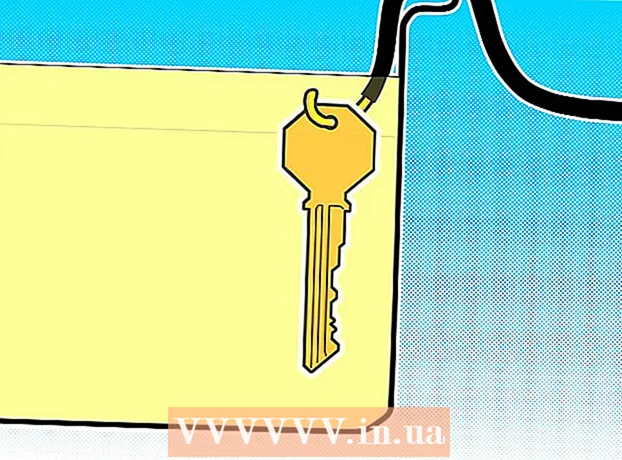Szerző:
Florence Bailey
A Teremtés Dátuma:
27 Március 2021
Frissítés Dátuma:
1 Július 2024

Tartalom
- Lépések
- 1. módszer a 3 -ból: Az útválasztó tűzfalportjainak megnyitása
- 2. módszer a 3 -ból: A Windows tűzfalportjainak megnyitása
- 3. módszer a 3 -ból: A programok online engedélyezésének engedélyezése (Mac OS X)
- Tippek
- Figyelmeztetések
Ez a cikk bemutatja, hogyan kell megnyitni a portokat az útválasztó tűzfalában vagy a Windows tűzfalában. Alapértelmezés szerint a tűzfal legtöbb portja zárva van a behatolás megakadályozása érdekében. Ha megnyitja a portokat, megoldhatja az eszközt az útválasztóhoz és a programot az eszközhöz csatlakoztató problémát, de ez csökkenti a rendszer biztonságát is.
Lépések
1. módszer a 3 -ból: Az útválasztó tűzfalportjainak megnyitása
 1 Tudja meg az útválasztó IP -címét. A router beállításainak megnyitásához ismernie kell az IP -címét.
1 Tudja meg az útválasztó IP -címét. A router beállításainak megnyitásához ismernie kell az IP -címét. - ablakok: Kattintson a Start> Beállítások> Hálózat és internet> Hálózati beállítások elemre, majd keresse meg az IP -címet az Alapértelmezett átjáró sorban.
- Mac OS X: Nyissa meg az Apple menüt, kattintson a Rendszerbeállítások> Hálózat> Speciális> TCP / IP elemre, majd keresse meg az IP -címet az Útválasztó sorban.
 2 Nyissa meg az útválasztó beállításait. Indítson el egy webböngészőt, és írja be az útválasztó IP -címét a címsorba.
2 Nyissa meg az útválasztó beállításait. Indítson el egy webböngészőt, és írja be az útválasztó IP -címét a címsorba.  3 Adja meg felhasználónevét és jelszavát. Ha már módosította az útválasztó beállításait, írja be a kiválasztott felhasználónevet és jelszót; máskülönben adja meg a hitelesítő adatokat, amelyek megtalálhatók az útválasztó utasításaiban vagy a gyártó webhelyén.
3 Adja meg felhasználónevét és jelszavát. Ha már módosította az útválasztó beállításait, írja be a kiválasztott felhasználónevet és jelszót; máskülönben adja meg a hitelesítő adatokat, amelyek megtalálhatók az útválasztó utasításaiban vagy a gyártó webhelyén. - Ha elfelejtette felhasználónevét és jelszavát, állítsa alaphelyzetbe az útválasztót.
 4 Keresse meg a Porttovábbítás részt. A modembeállítási felület az eszköz típusától függ. Ezért keresse meg ezt a részt a következő lapokon:
4 Keresse meg a Porttovábbítás részt. A modembeállítási felület az eszköz típusától függ. Ezért keresse meg ezt a részt a következő lapokon: - Porttovábbítás;
- Alkalmazások;
- "Gaming" (játékok);
- Virtuális szerverek;
- Tűzfal;
- Védett beállítás;
- A „Speciális beállítások” lapon is megtekintheti.
 5 Nyissa meg a kívánt portot. Ez a folyamat az útválasztó modelljétől függ, de a legtöbb esetben a következő adatokat kell megadnia:
5 Nyissa meg a kívánt portot. Ez a folyamat az útválasztó modelljétől függ, de a legtöbb esetben a következő adatokat kell megadnia: - Név (Név) ill Leírás (Leírás): Írja be a program nevét.
- típus (Típus) vagy A szolgáltatás típusa (Szolgáltatás típusa): Válassza a "TCP", "UDP" vagy "TCP / UDP" lehetőséget. Ha nem biztos abban, hogy melyik típust válassza, kattintson a TCP / UDP vagy a Mindkettő lehetőségre.
- Bejövő (Bemenet) vagy Rajt (Kezdeti): Írja be a port számát. Ha több portot kell megnyitnia, írja be az első portszámot.
- Magán (Privát) vagy Vége (Vége): Adja meg ugyanazt a portszámot. Ha több portot kell megnyitnia, írja be az utolsó portszámot.
 6 Adja meg a számítógép IP -címét. Tegye ezt a "Privát IP" vagy az "Eszköz IP" sorban. Az IP -címet Windows vagy Mac OS X számítógépen találhatja meg.
6 Adja meg a számítógép IP -címét. Tegye ezt a "Privát IP" vagy az "Eszköz IP" sorban. Az IP -címet Windows vagy Mac OS X számítógépen találhatja meg.  7 Mentse el a beállításokat. Kattintson a Mentés vagy Alkalmaz gombra. Ha a rendszer kéri, indítsa újra az útválasztót, hogy a módosítások érvénybe lépjenek.
7 Mentse el a beállításokat. Kattintson a Mentés vagy Alkalmaz gombra. Ha a rendszer kéri, indítsa újra az útválasztót, hogy a módosítások érvénybe lépjenek. - Lehet, hogy be kell jelölnie az „Engedélyezve” vagy „Be” melletti négyzetet a portszámmal rendelkező sor mellett.
2. módszer a 3 -ból: A Windows tűzfalportjainak megnyitása
 1 Nyissa meg a Start menüt
1 Nyissa meg a Start menüt  . Ehhez kattintson a képernyő bal alsó sarkában található Windows logóra.
. Ehhez kattintson a képernyő bal alsó sarkában található Windows logóra.  2 A Start menü keresősávjába írja be Windows tűzfal fejlett biztonsággal. A megadott program keresési folyamata elindul.
2 A Start menü keresősávjába írja be Windows tűzfal fejlett biztonsággal. A megadott program keresési folyamata elindul.  3 Kattintson Windows tűzfal fejlett biztonsággal. Ez a program a Start menü tetején jelenik meg.
3 Kattintson Windows tűzfal fejlett biztonsággal. Ez a program a Start menü tetején jelenik meg.  4 Írja be jelszavát, ha a rendszer kéri. Ha vendégként jelentkezett be, adja meg a rendszergazda jelszavát.
4 Írja be jelszavát, ha a rendszer kéri. Ha vendégként jelentkezett be, adja meg a rendszergazda jelszavát.  5 Kattintson Bejövő szabályok. Az ablak bal felső sarkában van.
5 Kattintson Bejövő szabályok. Az ablak bal felső sarkában van.  6 Kattintson Szabály létrehozása. Ezt az opciót az ablak jobb oldalán láthatja.
6 Kattintson Szabály létrehozása. Ezt az opciót az ablak jobb oldalán láthatja.  7 Jelölje be a "Porthoz" melletti négyzetet, majd kattintson a gombra További. Ez lehetővé teszi a megnyitni kívánt portok kiválasztását.
7 Jelölje be a "Porthoz" melletti négyzetet, majd kattintson a gombra További. Ez lehetővé teszi a megnyitni kívánt portok kiválasztását.  8 Válassza a "TCP Protocol" vagy az "UDP Protocol" opciót. Ehhez jelölje be a kívánt opció melletti négyzetet. A legtöbb útválasztótól eltérően két protokoll közül választhat a szabály létrehozásához.
8 Válassza a "TCP Protocol" vagy az "UDP Protocol" opciót. Ehhez jelölje be a kívánt opció melletti négyzetet. A legtöbb útválasztótól eltérően két protokoll közül választhat a szabály létrehozásához. - Olvassa el a program dokumentációját, hogy megtudja, melyik protokollt válassza.
 9 Adja meg a porttartományt. Jelölje be a Speciális helyi portok melletti négyzetet, majd írja be a megnyitni kívánt portszámokat. Több különálló portot is megnyithat, vesszővel elválasztva, vagy megadhat egy porttartományt egy kötőjel segítségével az első és az utolsó portszám között.
9 Adja meg a porttartományt. Jelölje be a Speciális helyi portok melletti négyzetet, majd írja be a megnyitni kívánt portszámokat. Több különálló portot is megnyithat, vesszővel elválasztva, vagy megadhat egy porttartományt egy kötőjel segítségével az első és az utolsó portszám között. - Például írja be 8830a 8830 -as port megnyitása; belép 8830, 8824a 8830 és 8824 portok megnyitása; belép 8830-8835a 8830–8835 -ös portok megnyitásához.
 10 Kattintson További. Ez a gomb az ablak alján található.
10 Kattintson További. Ez a gomb az ablak alján található.  11 Jelölje be a "Kapcsolat engedélyezése" melletti négyzetet, majd kattintson a gombra További.
11 Jelölje be a "Kapcsolat engedélyezése" melletti négyzetet, majd kattintson a gombra További. 12 Jelölje be a négyzeteket három lehetőség közül: Domain, privát és nyilvános.
12 Jelölje be a négyzeteket három lehetőség közül: Domain, privát és nyilvános.  13 Kattintson További. Ez a gomb az ablak alján található.
13 Kattintson További. Ez a gomb az ablak alján található.  14 Adja meg a szabály nevét, majd kattintson a gombra Kész. Ezzel elmenti a beállításokat, és megnyitja a port (oka) t.
14 Adja meg a szabály nevét, majd kattintson a gombra Kész. Ezzel elmenti a beállításokat, és megnyitja a port (oka) t.
3. módszer a 3 -ból: A programok online engedélyezésének engedélyezése (Mac OS X)
 1 Nyissa meg az Apple menüt
1 Nyissa meg az Apple menüt  . Ehhez kattintson a képernyő bal felső sarkában található Apple logóra.
. Ehhez kattintson a képernyő bal felső sarkában található Apple logóra. - Ne feledje, hogy a Mac OS X tűzfal alapértelmezés szerint ki van kapcsolva. Ha nem engedélyezte a tűzfalat, akkor nem kell követnie a leírt folyamatot.
 2 Kattintson Rendszerbeállítások. Ez az Apple legördülő menüben található.
2 Kattintson Rendszerbeállítások. Ez az Apple legördülő menüben található.  3 Kattintson Védelem és biztonság. Ez a ház alakú ikon a Rendszerbeállítások ablak tetején található.
3 Kattintson Védelem és biztonság. Ez a ház alakú ikon a Rendszerbeállítások ablak tetején található.  4 Kattintson a fülre Tűzfal. A Biztonság és adatvédelem ablak tetején található.
4 Kattintson a fülre Tűzfal. A Biztonság és adatvédelem ablak tetején található.  5 Oldja fel a tűzfal beállításait. Kattintson a lakatra, írja be rendszergazdai jelszavát, majd kattintson a Feloldás gombra.
5 Oldja fel a tűzfal beállításait. Kattintson a lakatra, írja be rendszergazdai jelszavát, majd kattintson a Feloldás gombra.  6 Kattintson Tűzfal beállítások. A tűzfal oldal jobb oldalán található.
6 Kattintson Tűzfal beállítások. A tűzfal oldal jobb oldalán található.  7 Kattintson +. Ezt az ikont az ablak közepén, az oldal közepén találja.
7 Kattintson +. Ezt az ikont az ablak közepén, az oldal közepén találja.  8 Válassza ki azt a programot, amely engedélyezett lesz az interneten. Csak kattintson egy programra annak kiválasztásához.
8 Válassza ki azt a programot, amely engedélyezett lesz az interneten. Csak kattintson egy programra annak kiválasztásához.  9 Kattintson Hozzáadás. Ez a gomb az ablak alján található. A program felkerül a tűzfal kivételek listájára.
9 Kattintson Hozzáadás. Ez a gomb az ablak alján található. A program felkerül a tűzfal kivételek listájára.  10 Győződjön meg arról, hogy a "Bejövő kapcsolatok engedélyezése" értesítés megjelenik a program neve mellett. Ha a program nevétől jobbra nincs ilyen értesítés, tartsa lenyomva Ellenőrzés, kattintson a program nevére, majd a "Bejövő kapcsolatok engedélyezése" gombra.
10 Győződjön meg arról, hogy a "Bejövő kapcsolatok engedélyezése" értesítés megjelenik a program neve mellett. Ha a program nevétől jobbra nincs ilyen értesítés, tartsa lenyomva Ellenőrzés, kattintson a program nevére, majd a "Bejövő kapcsolatok engedélyezése" gombra.  11 Kattintson rendben. Ez elmenti a beállításokat, és lehetővé teszi a program online elérését.
11 Kattintson rendben. Ez elmenti a beállításokat, és lehetővé teszi a program online elérését.
Tippek
- Általában a legtöbb program TCP portokkal működik. Az ideiglenes programok, például a többjátékos videojátékok működhetnek UDP vagy TCP portokkal.
Figyelmeztetések
- Legyen óvatos a portok kinyitásakor. A rossz port megnyitása veszélyezteti a rendszer biztonságát, és sebezhetővé teszi a vírusokkal és a hackerekkel szemben.